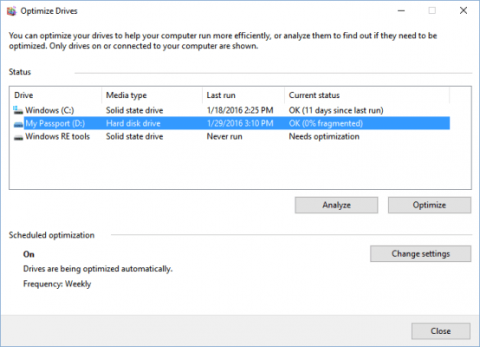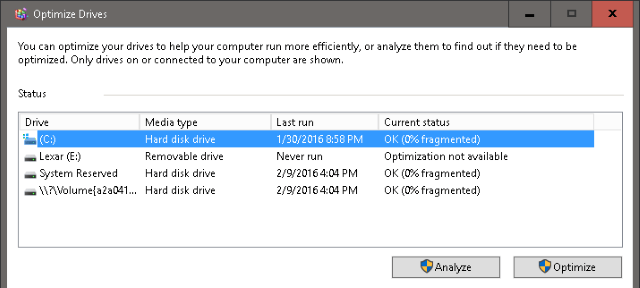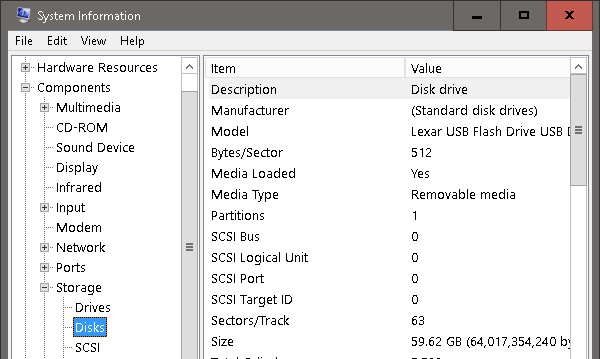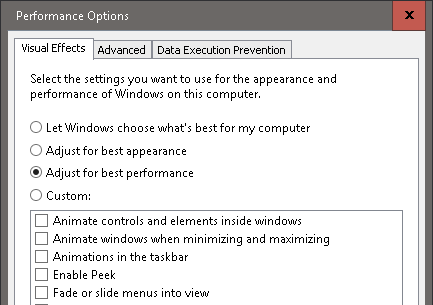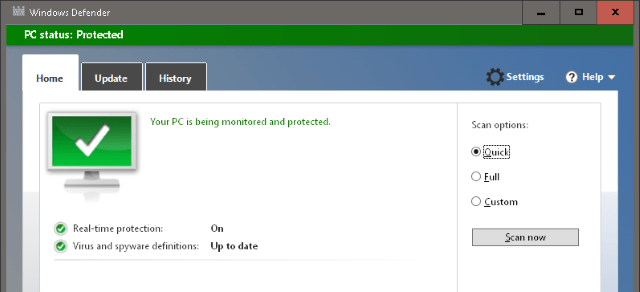Att använda tunga antivirusprogram, inte rensa tillfälliga filer... är de skyldiga som gör din dator allt långsammare.

1. Rengör inte temporära filer (Tillfällig fil)
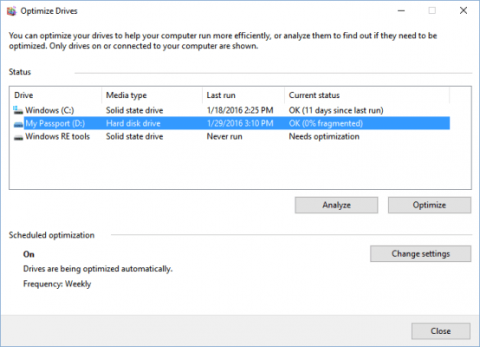
På Windows finns det en systemmapp som är dedikerad till att hålla temporära filer (Temporary Files). Tillfälliga filer skapas ofta som en mellanliggande filer medan andra filer skapas eller ändras. Den temporära filkatalogen kan innehålla tillfälliga data som behövs av ett program under en kort tid. Dessutom innehåller de också filer som laddas ner från webbläsaren när du öppnar webbsidor.
Du kan ta bort systemmappen som lagrar dessa temporära filer med hjälp av Diskrensning:
På Start-menyn skriver du Diskrensning i sökrutan.
Om du använder Windows XP kan du komma åt programmet genom att gå till Start > Tillbehör > Systemverktyg > Diskrensning.
Diskrensning kommer att analysera minnet på systemenheten (som standard, enhet C:/) och meddelar dig att du vill ta bort onödiga filer.
Klicka bara på Temporary Internet Files , Diskrensning tar automatiskt bort temporära filer på din systemenhet.
Men om du vill ta bort temporära filer manuellt kan du följa dessa steg: gå till Start och ange %temp% .
Med Windows XP, tryck på tangentkombinationen Windows + R för att öppna dialogrutan Kör, skriv sedan in %temp% där och tryck på Retur.
Rengör tillfälliga filer en gång i månaden:
- Förbättra internethastigheten.
- Rengör mjukvara regelbundet.
- Minskar risken för virusattacker - en av anledningarna till att din dator går långsamt.
2. Kör inte Diskdefragmenteraren
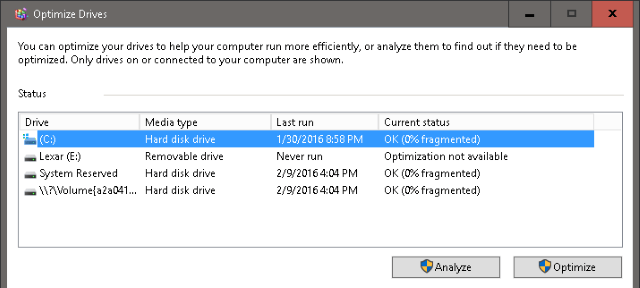
En enhet med filer som är fragmenterade under åtkomst kommer säkerligen att orsaka fler problem.
Din Windows-dator skriver inte bara över originalfilen när du sparar data (som ett Word- eller Excel-dokument).
Istället kommer filerna att sparas på olika delar av enheten. Efter en tids användning blir informationsblocken utspridda (även känd som fragmenterade) och kan sakta ner din dators förmåga att komma åt filer, särskilt göra dig obekväm när du vill öppna filer på en gång.
Därför bör du utföra defragmentering en gång i månaden för att snabbt öppna och komma åt filer.
Varning:
Om din dator är utrustad med en SSD kommer att köra Diskdefragmenteraren orsaka många farliga problem. Därför bör Diskdefragmentering endast köras på datorer som använder traditionella hårddiskar och bör inte göras på datorer utrustade med SSD-enheter.
För att komma åt Diskdefragmenteraren, gå till Start och skriv Diskdefragmenteraren .
I operativsystemet Windows XP, gå till Start > Program > Tillbehör > Systemverktyg > Diskdefragmentering .
Vid denna tidpunkt visas ett fönster på skärmen som visar platsen för enheterna på datorn och automatiskt väljer systemenheten (vanligen kallad C:/) som standard.
Du kan välja knappen Analysera för att analysera enheten, visa den aktuella procentandelen av fragmentering på hårddisken eller välja knappen Optimera (eller Defragmentera) för att starta defragmenteringen.
Processen att organisera hårddiskar tar ofta mycket tid. Om hårddisken har stor kapacitet eller om systemet har använts för länge, vilket gör att mycket fragmentering uppstår, kommer processen att ta mycket lång tid.
Efter att diskarrangemanget har slutförts startar du om datorn. Du kommer att känna en betydande skillnad i hastighet när du öppnar och kommer åt filer, spelar spel eller använder applikationer.
Även på andra Windows-versioner kan du komma åt Diskdefragmentering genom att: Gå till Start > Program > Tillbehör > Systemverktyg > Systeminformation > + Komponenter > + Lagring > Diskar.
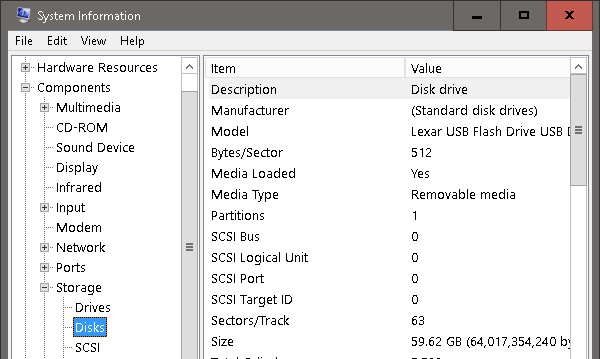
3. Justera inte GUI-gränssnittet
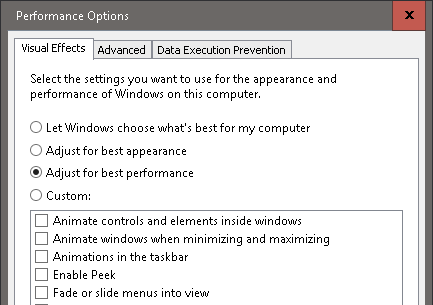
Att justera GUI-gränssnittet är en av de enklaste och mest effektiva lösningarna för att snabba upp din dator.
För att komma åt GUI-gränssnittsinställningar i Windows XP, gå till Start , högerklicka på Den här datorn , välj Egenskaper > Fliken Avancerat > Prestanda.
I Windows 10, gå till Filutforskaren , högerklicka sedan på den här datorn , välj Egenskaper > Avancerade systeminställningar > fliken Avancerat > Prestanda > OK.
Vid denna tidpunkt visas fönstret Performance Options på skärmen. Klicka på fliken Visuella effekter .
Här finns flera alternativ för dig att välja mellan. Klicka för att välja Bästa prestanda och välj sedan OK .
4. Konfigurera många program och mjukvara vid uppstart
Efter att du har laddat ner och installerat viss programvara läggs den ofta till automatiskt i startlistan (innehåller program som automatiskt körs i bakgrunden när Windows startar).
Men bland programmen har denna programvara en del onödig programvara som avsevärt minskar datorns starttid. Därför kan du komma åt Startup för att stänga av onödiga program och programvara vid Startup.
För att komma åt Startup på Windows 10, högerklicka på Aktivitetsfältet, välj Task Manager och klicka sedan på fliken Startup.
I Windows XP trycker du på tangentkombinationen Windows + R för att öppna dialogrutan Kör, skriv sedan in msconfig och klicka på OK för att öppna Systemkonfigurationsverktyg. Klicka på fliken Startup i fönstret System Configuration Tools .
För att aktivera eller inaktivera ett program eller en mjukvara vid start, högerklicka på programmet eller programvarans namn och välj Aktivera eller Inaktivera .
5. Installera tunga antivirusprogram och applikationer
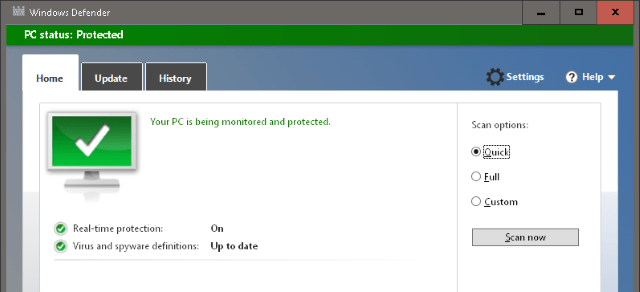
Många Windows-användare har installerat och använt antivirusprogram för att skydda sina datorer från virusattacker. Men dessa program och program är ganska tunga, vilket gör att din dator saktar ner.
Med en enkel design, låga konfigurationskrav och ständigt uppdaterade viruslista är Windows Defender ett av de bästa alternativen för att effektivt bekämpa virusattacker.
På Windows 8, Windows RT, Windows 8.1, Windows RT 8.1 och Windows 10 är Windows Defender förinstallerat.
På äldre versioner av Windows kan du ladda ner antivirusprogrammet Microsoft Security Essentials till din dator och installera det.
Installera och kör programvaran och välj sedan Snabb eller Fullständig genomsökning för att skanna din dator.
Se några fler artiklar nedan:
Lycka till!